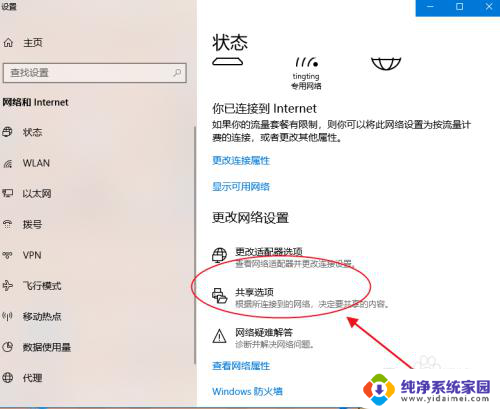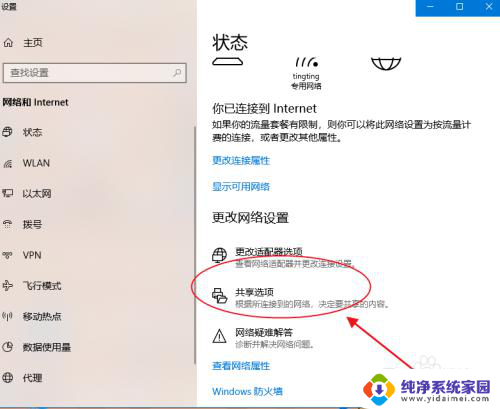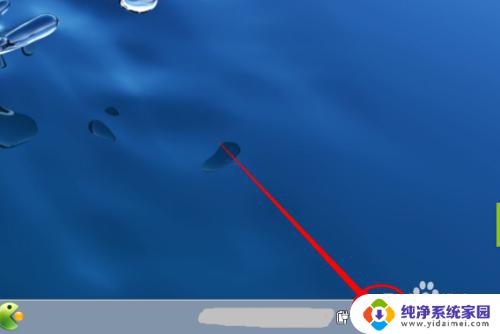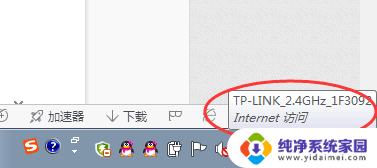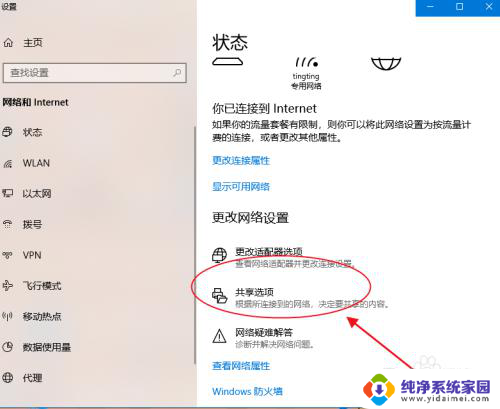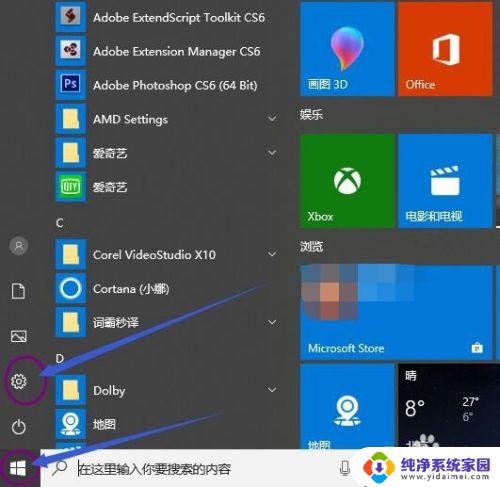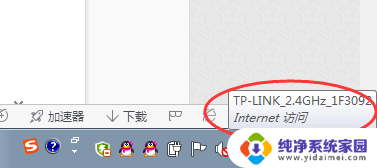怎么查看共享电脑 网络中找不到共享电脑解决方法
更新时间:2024-03-14 16:52:56作者:jiang
在现代社会中共享电脑已经成为我们生活中不可或缺的一部分,有时候我们在网络中找不到共享电脑的情况也是经常发生的。要想解决这个问题,我们可以尝试一些简单的方法来查看共享电脑,从而更好地利用这种便捷的资源。接下来我们将介绍一些实用的方法来解决在网络中找不到共享电脑的问题。
具体方法:
1.以win10为例,找到设置选项中的网络共享选项。
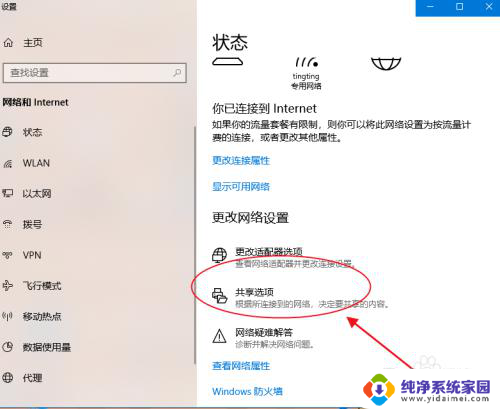
2.在高级共享共享设置中,启用网络发现。
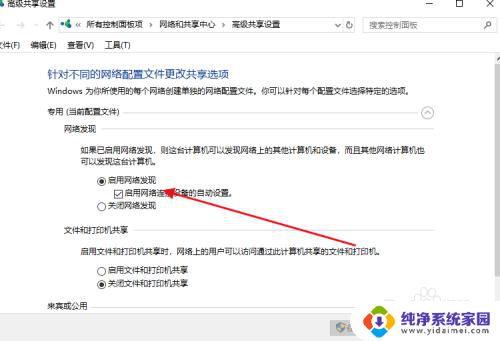
3.这时要找出共享电脑的计算机名,或者IP地址。IP可以在网络设置中找到。该共享电脑IP地址为192.168.31.101。
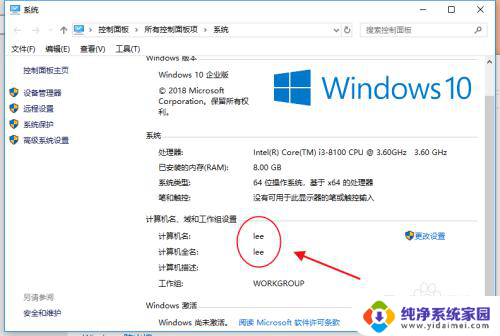
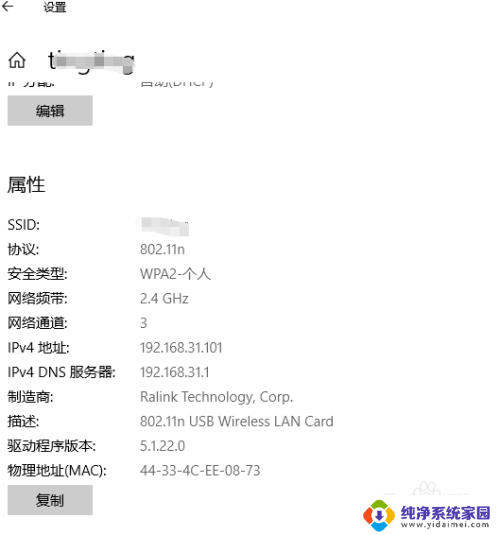
4.快捷键windowns键+R调出运行,输入\\lee(lee为电脑的计算机名)或\\192.168.31.101刚刚电脑的IP地址。
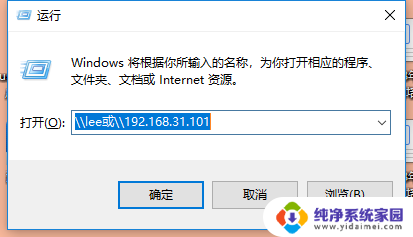
5.这时进入电脑lee的共享发现没有文件,这是因为电脑lee没有共享文件所以无文件。
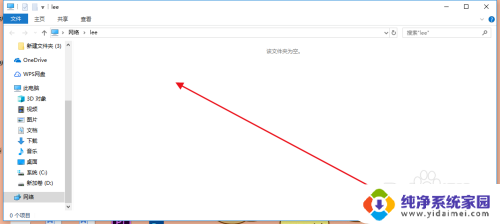
6.此时在电脑lee中选择一个文件夹选择共享开放。
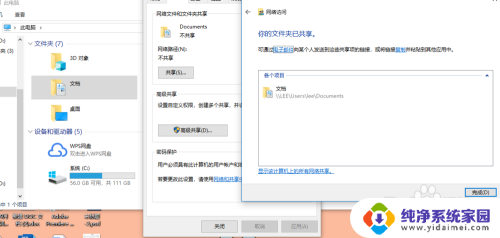
7.此时我们在通过运行\\lee浏览共享电脑,发现出现一个共享文件。
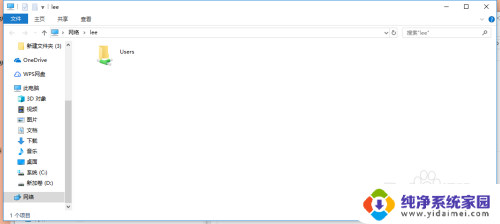
以上就是如何查看共享电脑的全部内容,如果你遇到了这种情况,可以尝试按照我的方法解决,希望对大家有所帮助。